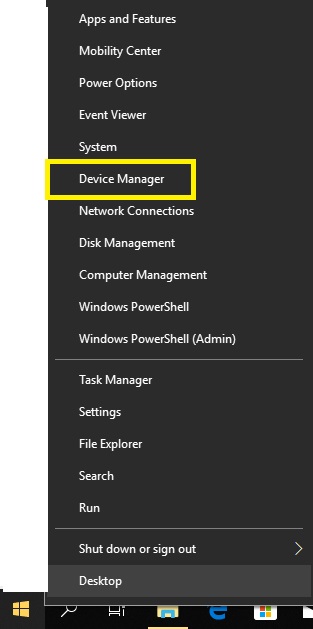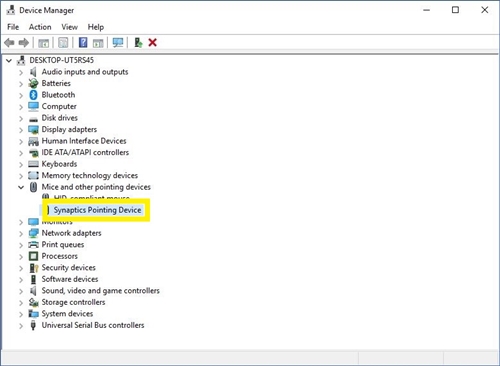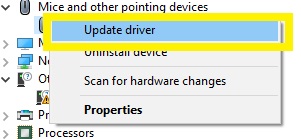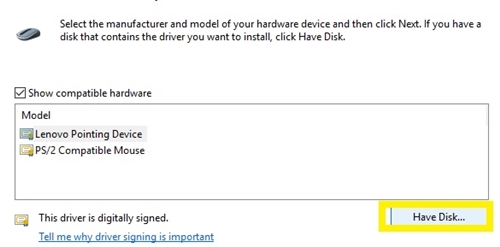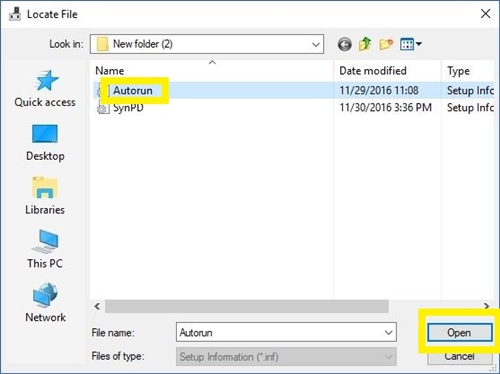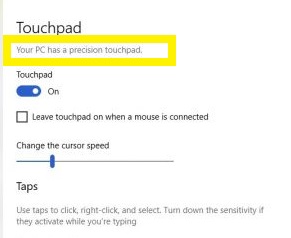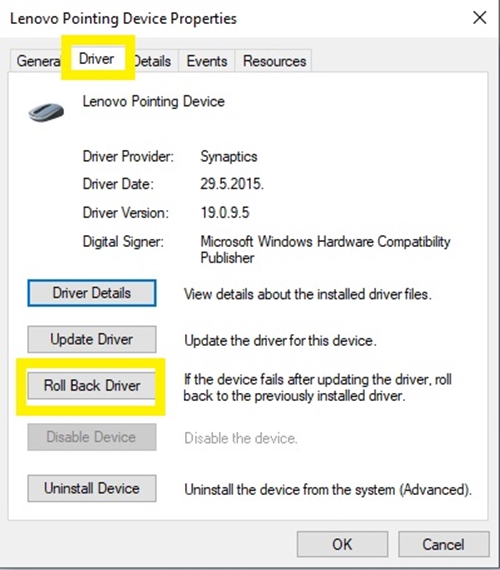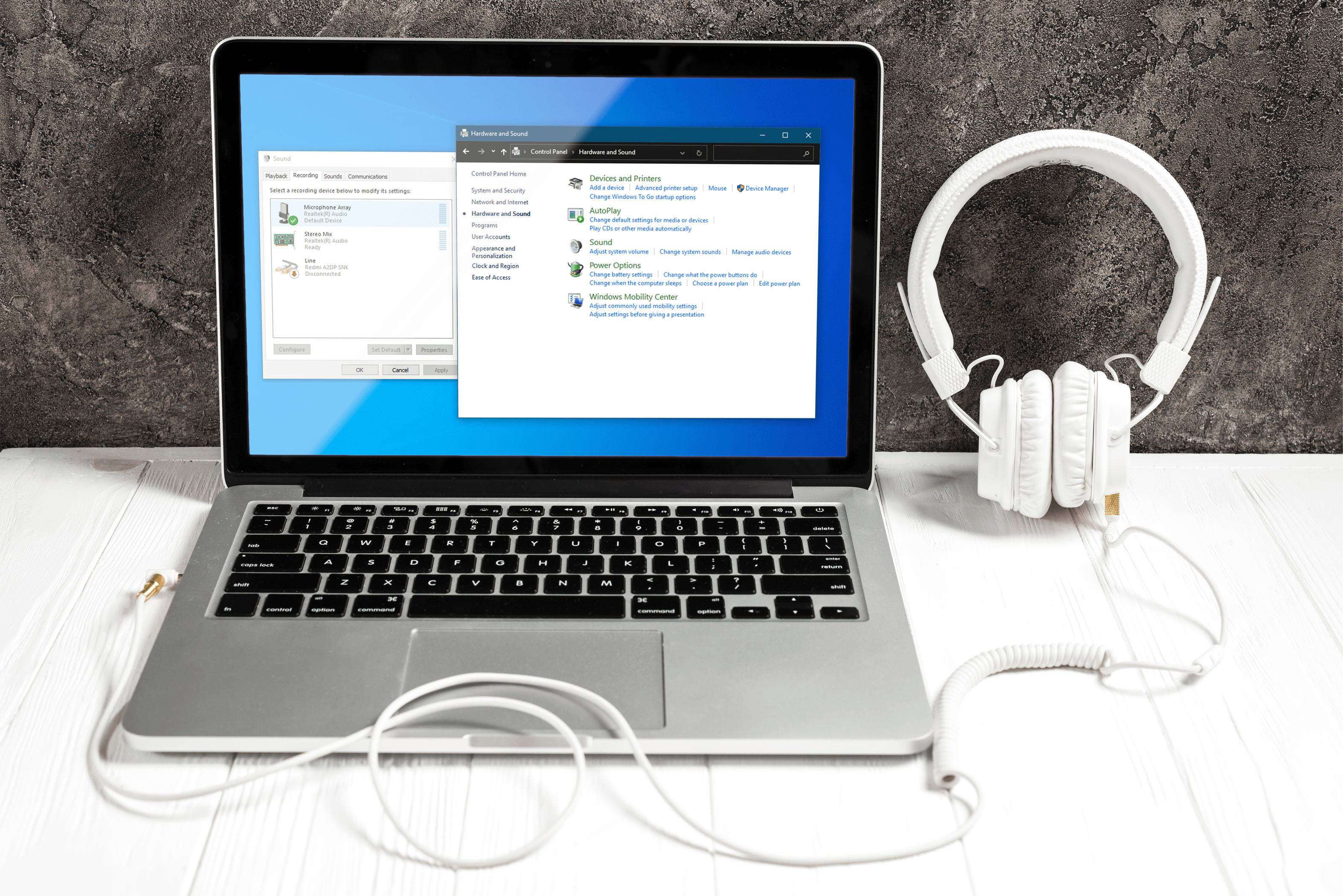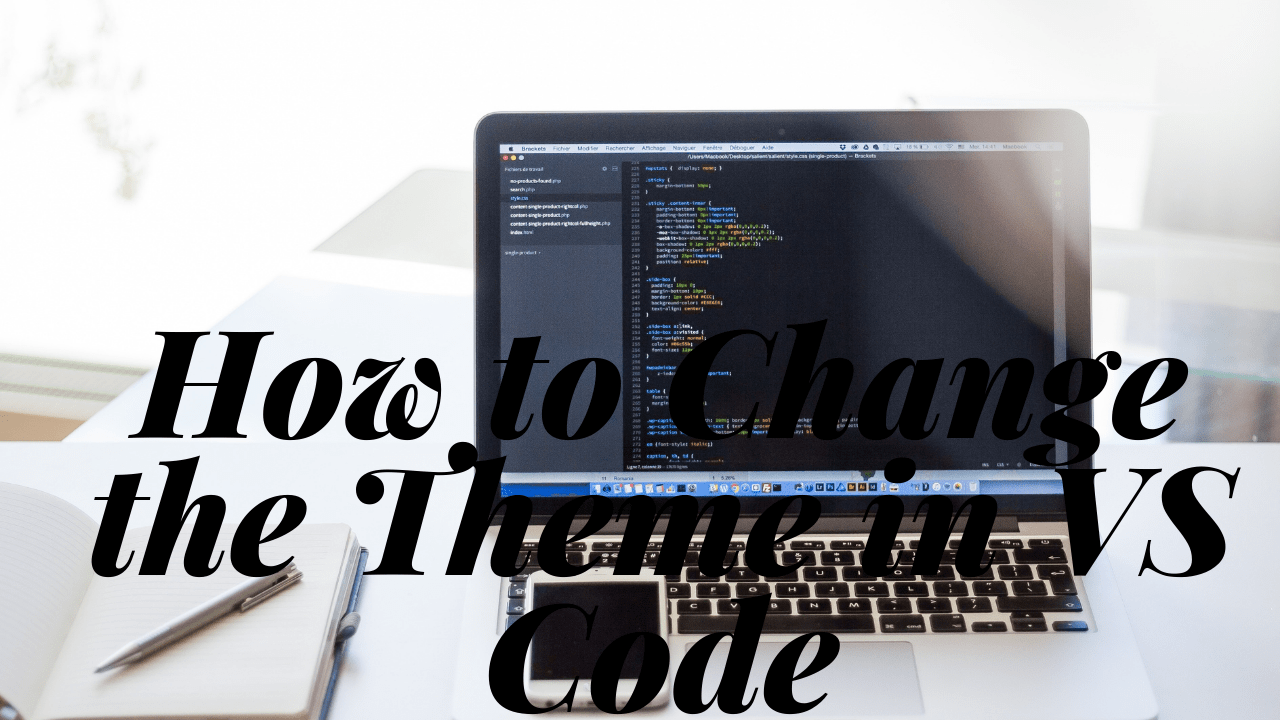Comment installer les pilotes Windows Precision sur n'importe quel ordinateur portable
Les pavés tactiles des ordinateurs portables d'aujourd'hui ont parcouru un long chemin par rapport à leurs prédécesseurs d'il y a 30 ans. Vous pouvez désormais utiliser des gestes pour zoomer, faire défiler, accéder rapidement à certaines applications et d'innombrables autres fonctionnalités.

En raison de leur utilité accrue, Microsoft a développé des pilotes Precision, qui améliorent encore les capacités des pavés tactiles. Cependant, tous les ordinateurs portables n'ont pas ces pilotes intégrés, surtout s'ils appartiennent à des générations plus anciennes.
Heureusement, si vous avez des pavés tactiles compatibles, vous pouvez installer les pilotes Precision manuellement. Cet article vous expliquera toutes les étapes nécessaires.
Étape 1 : Vérifiez le pavé tactile et téléchargez les pilotes
Il existe deux pilotes compatibles avec les pilotes Windows Precision – Elan et Synaptics. Avant d'installer les pilotes Precision, vous devez vérifier ceux que vous possédez. Pour ce faire, vous devez :
- Cliquez avec le bouton droit sur l'icône Démarrer en bas à gauche de l'écran.
- Sélectionnez « Gestionnaire de périphériques ».
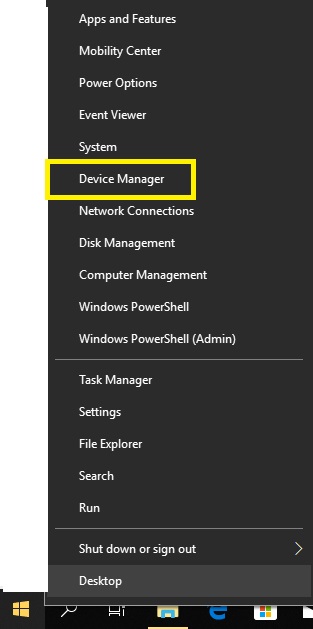
- Développez la section "Souris et autres dispositifs de pointage" en cliquant sur la flèche à gauche de l'icône.
- Vérifiez s'il est indiqué « Elan » ou « Synaptics » dispositif de pointage. Si vous avez un ordinateur portable Lenovo, vous pouvez voir à la place « Périphérique de pointage Lenovo », qui est fabriqué par « Elan ».
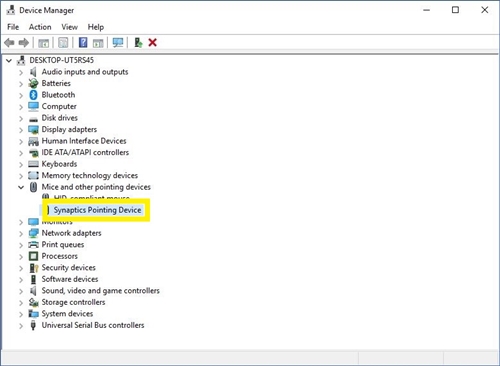
- S'il est écrit « Périphérique de pointage Elan », vous devez le télécharger
- Si vous voyez « Périphérique de pointage Synaptics », téléchargez celui-ci à la place.
- Extrayez ou décompressez le pilote à n'importe quel emplacement.
Étape 2 : Installation des pilotes Windows Precision
L'étape suivante consiste à installer le logiciel du pilote Precision. Vous devez vous assurer d'avoir une souris à proximité au cas où l'installation se passe mal et désactive complètement le pavé tactile.
Ensuite, suivez ces étapes :
- Accédez à votre pilote de pavé tactile en suivant les étapes 1 à 3 de la section précédente.
- Faites un clic droit sur le pilote du pavé tactile.
- Sélectionnez « Mettre à jour le pilote » dans le menu déroulant. Une nouvelle fenêtre devrait apparaître.
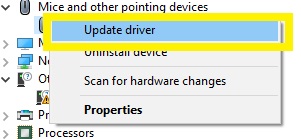
- Cliquez sur « Parcourir mon ordinateur pour le logiciel pilote ». Vous devrez localiser manuellement les pilotes téléchargés.

- Sélectionnez « Laissez-moi choisir parmi une liste de pilotes disponibles sur mon ordinateur » dans la fenêtre suivante.
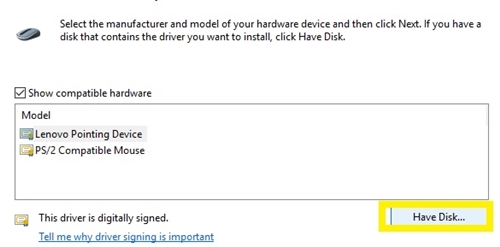
- Sélectionnez le bouton « Avoir un disque » sous la liste des pilotes compatibles.
- Cliquez sur le bouton « Parcourir » dans la fenêtre « Installer à partir du disque » qui apparaît.
- Accédez au dossier dans lequel vous avez téléchargé le logiciel du pilote au cours de la section précédente.
- Cliquez sur le fichier « Autorun ».
- Appuyez sur « Ouvrir ».
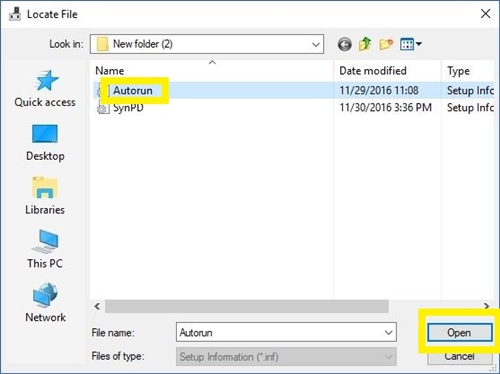
- Sélectionnez « OK » lorsque l'autre fenêtre apparaît.
- Attendez quelques minutes jusqu'à ce que le logiciel du pilote apparaisse dans la liste.
- Vous recevrez une notification indiquant que le matériel peut ne pas fonctionner après l'installation du logiciel, mais vous devez quand même cliquer sur « Oui ».
- Attendez la fin de l'installation.
- Une fois l'installation terminée, cliquez sur « Oui » lorsque vous êtes invité à redémarrer le système.
Étape 3 : Vérifiez si les pilotes sont installés avec succès
Lorsque vous redémarrez l'ordinateur portable, vous devez vérifier si les pilotes Precision sont installés et fonctionnent. Pour ce faire, vous devez :
- Cliquez sur l'icône du menu Démarrer en bas à gauche de l'écran.
- Allez dans « Paramètres » (icône d'engrenage) sur la gauche.
- Sélectionnez le menu « Appareils ».
- Accédez aux options « Pavé tactile » à gauche.
- Vous devriez voir beaucoup plus d'options de personnalisation et d'ajustements que d'habitude dans ce menu. Il devrait y avoir une note « Votre PC a un pavé tactile de précision » sous le titre « Pavé tactile » en haut du menu.
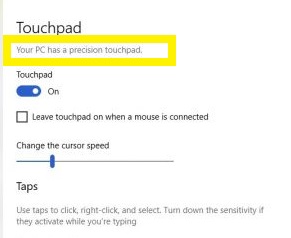
Le pavé tactile ne fonctionne pas avec les pilotes de précision
Si votre pavé tactile ne fonctionne pas comme il le devrait après avoir installé les pilotes Precision, il se peut que votre pavé tactile ne soit pas compatible avec ce logiciel. Si cela se produit, vous devez effectuer une action « Retourner le pilote ». Pour ce faire, vous devez :
- Localisez le pilote de votre pavé tactile dans le gestionnaire de périphériques (étapes 1 à 3 de la première section).
- Cliquez avec le bouton droit sur le pilote.
- Sélectionnez « Propriétés » dans le menu déroulant.
- Cliquez sur l'onglet « Pilote » en haut.
- Sélectionnez l'option "Restaurer le pilote".
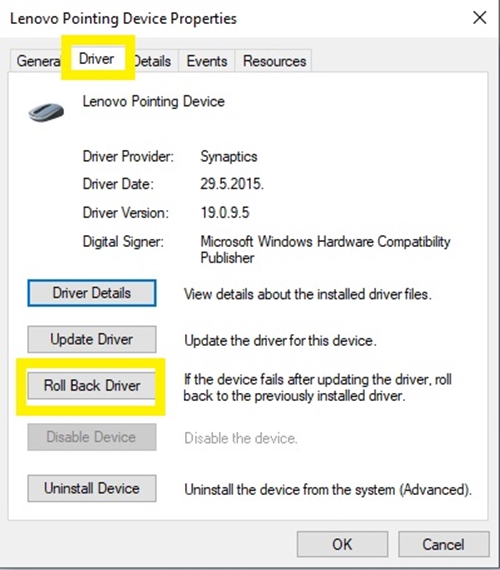
- Cela devrait ramener le pilote à la version précédemment installée. Attendez la fin du processus, puis cliquez sur « OK » lorsque vous êtes invité à redémarrer votre système.
Une fois le système redémarré, le pavé tactile devrait fonctionner normalement.
Malheureusement, si vous disposez d'une version antérieure de Windows, telle que 8, 7 ou antérieure, ces pilotes ne fonctionneront pas. Ils sont conçus pour fonctionner avec Windows 10 et c'est le seul système compatible.
Profitez de l'expérience ultime du pavé tactile
Si vous parvenez à installer les pilotes Precision Touchpad, vous remarquerez immédiatement les améliorations. Vous remarquerez une fluidité et une réactivité accrues, ainsi que de nouvelles fonctionnalités telles que le balayage à plusieurs doigts, le défilement et autres. Étant donné que les pavés tactiles Precision sont nettement meilleurs que leurs homologues, il n'y a aucune raison de ne pas les configurer sur votre ordinateur portable.
Avez-vous installé les pilotes Microsoft Precision sur votre ordinateur portable ? Si oui, laquelle des nouvelles fonctionnalités du Precision Touchpad aimez-vous le plus ? Faites-nous savoir dans les commentaires ci-dessous.